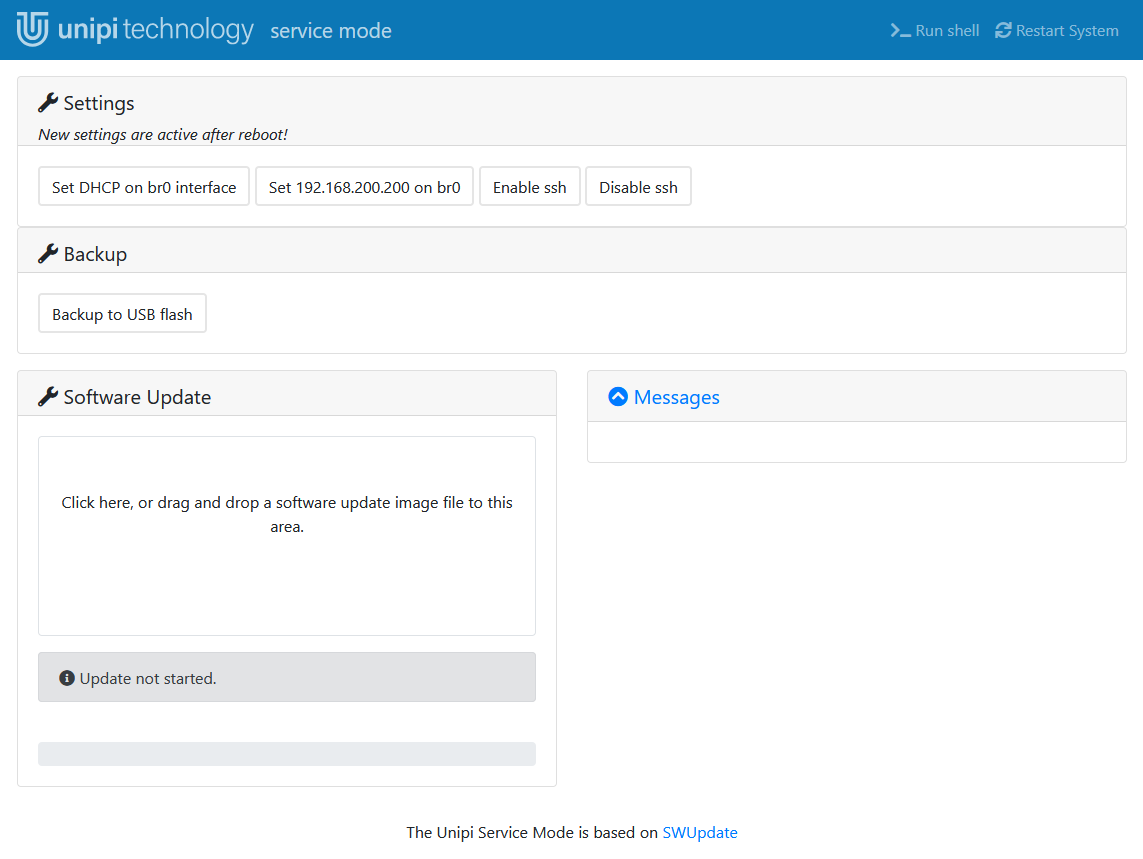This is an old revision of the document!
Servisní mód
Pro servisní účely a nahrání, či zálohu OS je možné spustit zařízení Unipi Gate v servisním módu. Po spuštění v servisním módu máte k dispozici servisní webové rozhraní dostupné na IP adrese zařízení.
Gate
Spušťení zařízení v servisním módu
Pro spuštění v servisním módu je dúležité tlačítko Service, které naleznete na předním panelu zařízení Unipi Gate nad červenou diodou PWR. Pro připojení síťového kabelu můžete použít libovolný ethernetový port, pokud máte na výběr, preferujte ETH0. Nikdy nepřipojujte oba ethernetové porty do stejné sítě, jelikož v servisním módu pracují v režimu bridge (br0 = ETH0 + ETH1).
1) Na místní síti (s DHCP):
- Připojte zařízení do místní sítě s DHCP serverem pomocí síťového kabelu (RJ45)
- Stiskněte a nepouštějte tlačítko SERVICE
- Připojte zařízení k napájení, Unipi Gate po chvíli přejde do servisního módu indikovaného pomalým blikáním diod ACT, RX, TX
- Nyní můžete tlačítko SERVICE uvolnit
- Dále potřebujete získat IP adresu zařízení, tu zjistíte buď z DHCP serveru, nebo vhodným programem, např. Advanced IP Scanner
2) Přímým spojením se zařízením (bez DHCP):
- Připojte zařízení k PC pomocí síťového kabelu (RJ45)
- Stiskněte a nepouštějte tlačítko SERVICE
- Připojte zařízení k napájení, Unipi Gate po chvíli přejde do servisního módu indikovaného pomalým blikáním diod ACT, RX, TX
- Nyní můžete tlačítko SERVICE uvolnit
- Nastavte IP vašeho PC na
192.168.200.100s maskou255.255.255.0 - Unipi Gate má nyní IP nastavenu na
192.168.200.200
V obou případech následně zadejte IP adresu zařízení do adresního řádku webového prohlížeče. Po potvrzení budete připojeni k servisnímu rozhraní Unipi Gate.
Popis servisního webového rozhraní
Po otevření servisního rozhraní uvidíte horní modrou lištu a čtyři dialogové okna.
V pravo na horní liště naleznete dvě tlačítka:
- Run shell → slouží pro přístup do konzole s omezenými možnostmy (BusyBox)
- Restart system → po stisknutí se jednotka restartuje
Pod horní lištou naleznete jednotlivá dialogová okna:
- Settings → obsahuje 4 tlačítka:
- Set DHCP on br0 interface → nastaví pro rozhraní bridge získávání adresy z DHCP
- Set 192.168.200.200 on br0 interface → nastaví pro rozhraní bridge pevnou IP adresu na 192.168.200.200
- Enable ssh → povolí SSH přístup na portu 22, ve výchozím stavu je SSH povoleno
- Disable ssh → zakáže SSH přístup
- Backup → zde naleznete tlačítko “Backup to USB flash”, po stisknutí se spustí zálohování na USB flash disk, pokud je připojen a je kompatibilní
- Software update → toto okno slouží pro nahrání OS do zařízení
- Přímo pod nadpisem okna můžete vidět oblast pro vložení souboru s obrazem OS archive.swu
- Pod touto oblastí máte ještě ukazatel stavu nahrávání / zálohování OS
- Messages → slouží pro výpis prováděných operací